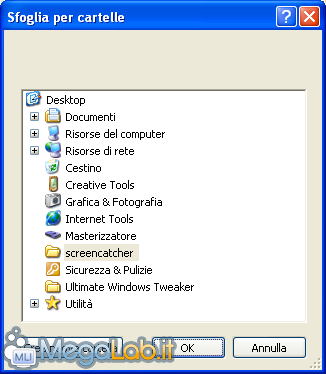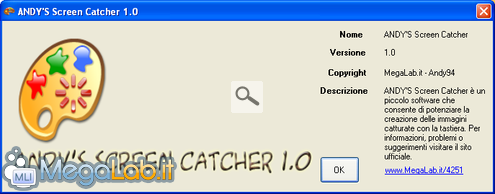Canali
Ultime news

Ultimi articoli
 Le ultime dal Forum |

Correlati
 TagPassa qui con il mouse e visualizza le istruzioni per utilizzare i tag! Vediamo un esempio di configurazione del programma, in modo da capire come configurarlo in seguito secondo le nostre esigenze. Una volta aperto il programma, noteremo che questo si collocherà con un'icona (simile alla tavolozza di un pittore) nella barra dell'orologio e ci mostrerà la finestra nell'immagine visualizzata nella pagina precedente.
Come vedete consente di ripristinare il programma quando è ridotto e di chiuderlo. L'altro pulsante mostra la finestra di dialogo delle Informazioni. Per scegliere il percorso di salvataggio è sufficiente cliccare sul pulsante Sfoglia e selezionarlo dalla finestra che apparirà, analoga alla seguente.
Dopo averlo scelto è sufficiente scrivere il nome del file e scegliere il formato. Quindi si passerà alle opzioni facoltative. Selezionando la casella Appendi numero partendo da si abiliterà la relativa casella di testo e le due checkbox sottostanti. Lasciando la casella di testo vuota, la numerazione partirà da zero e verrà incrementata automaticamente. Il nome del file generato sarà quindi del tipo NomefileNumero.estensione. Abilitando la casella Anteponi il numero al nome il numero verrà anteposto al nome del file, generando NumeroNomefile.estensione. Infine, con la casella Inserisci spazio fra nome e numero potremo avere Nomefile Numero.estensione se l'anteposizione è disabilitata oppure Numero Nomefile.estensione se è abilitata. Una volta fatte queste semplici configurazioni, possiamo premere sul pulsante Riduci e il programma sarà pronto per essere utilizzato, tuttavia, se necessario, possiamo anche tenerlo esteso. Una volta catturata un'immagine premendo Stamp o Alt Stamp è sufficiente premere l'icona del programma (quella localizzata nella barra dell'orologio) e noterete che per poco tempo questa verrà sostituita da un'altra icona, simile ad un loader. Quando il programma emetterà un bip la procedura sarà eseguita e troverete l'immagine richiesta. L'icona tornerà alla normalità. Il programma utilizza due processi, consuma 25 megabyte di RAM e non richiede processore quando è a riposo, mentre quando esegue le procedure di salvataggio non va mai oltre i 30 MB e il 10% di processore (non mostrati nell'immagine). È importante notare che, il sovraccarico dovuto alle procedure di salvataggio non dure mai oltre il secondo, anche per immagini grandi.
Problemi notiPurtroppo questo programma presenta alcuni problemi che non ne pregiudicano il corretto funzionamento. Innanzitutto, quando vengono catturate immagini di altezza inferiore ai 100 pixel verranno deformate all'interno del box che le mostra nel programma in quanto ha una grandezza fissa ed è progettato per adattare le immagini in modo da occupare tutta la superficie a lui disponibile. È comunque importante notare che le immagini salvate non verranno deformate in modo alcuno. Quando si salvano delle immagini con la modalità di numerazione attivata e poi si disabilitano queste funzionalità, il programma non trova più l'immagine precedente negli appunti. Si rende necessario ricatturarla nel caso in cui si voglia salvare senza numerazione. Potenziare la cattura immagini di Windows Segnala ad un amico |
- Unisciti a noi
- | Condizioni d'uso
- | Informativa privacy
- | La Redazione
- | Info
- | Pressroom
- | Contattaci
© Copyright 2025 BlazeMedia srl - P. IVA 14742231005
- Gen. pagina: 0.99 sec.
- | Utenti conn.: 142
- | Revisione 2.0.1
- | Numero query: 43
- | Tempo totale query: 0.3